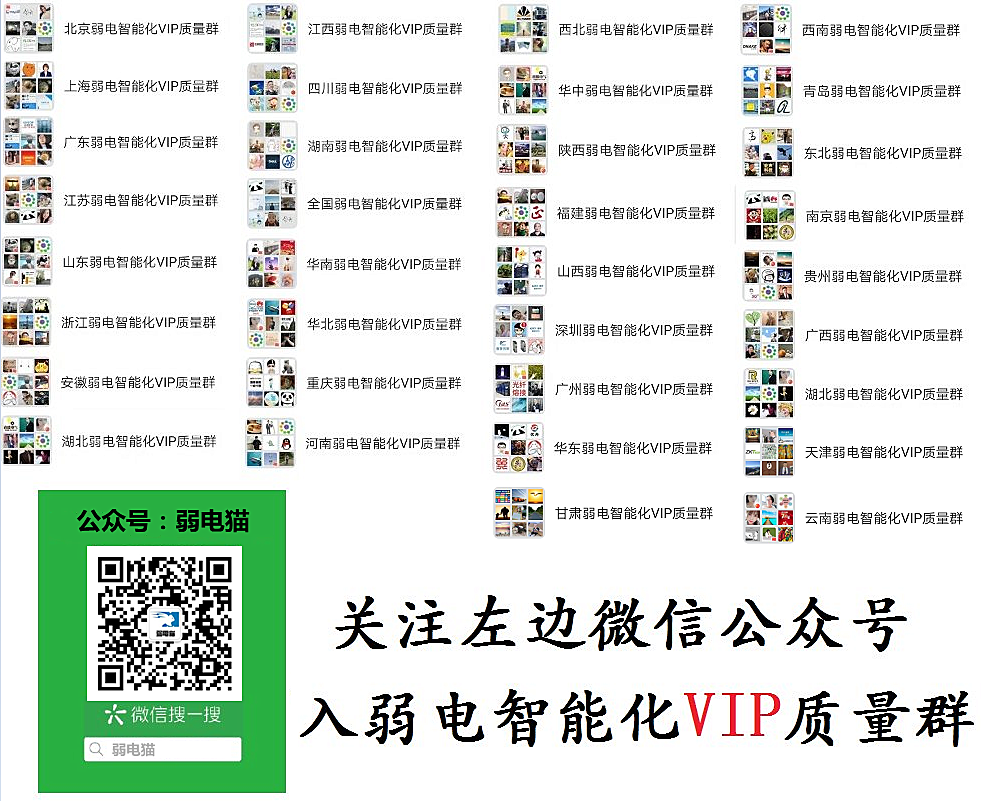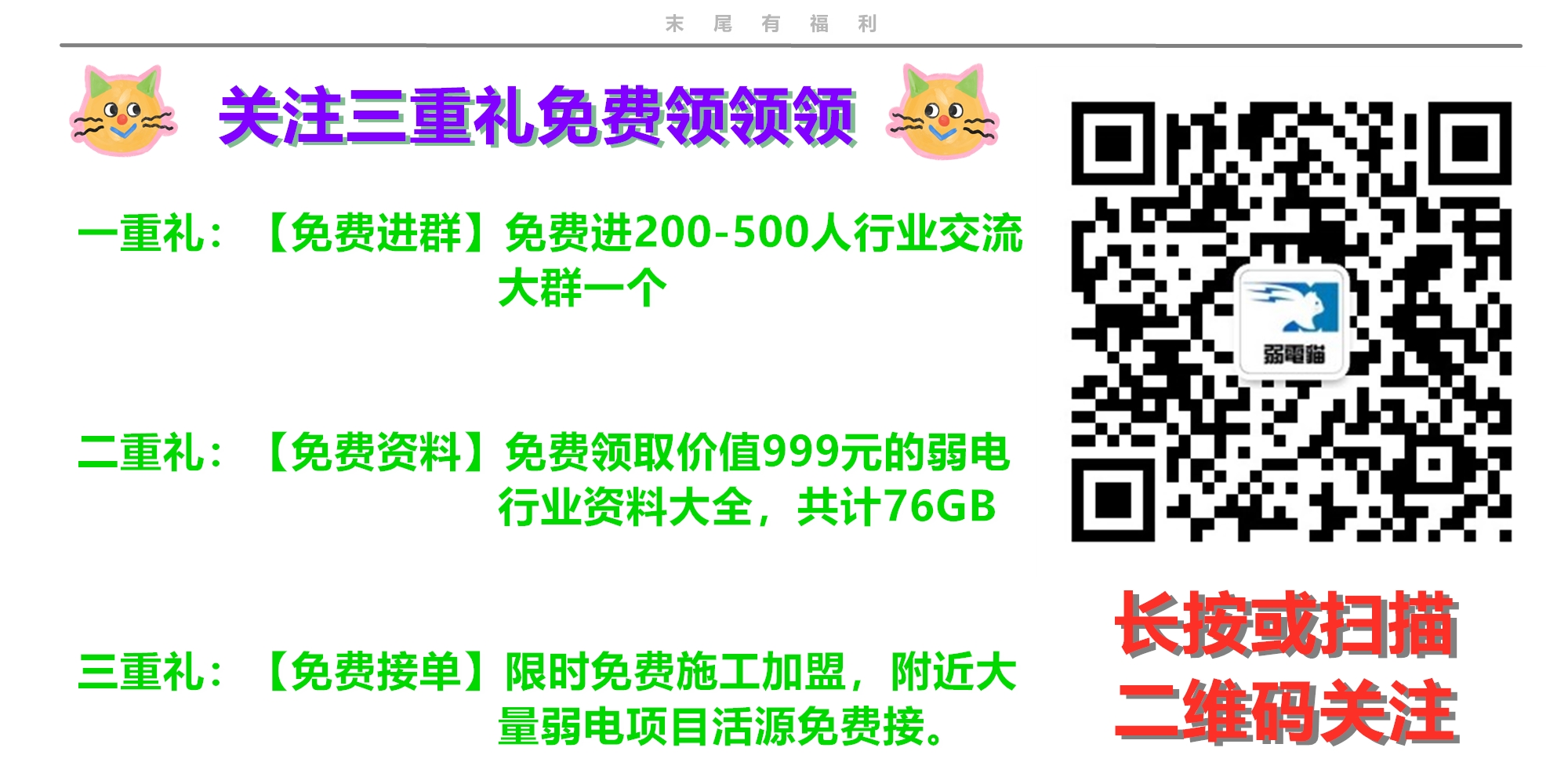
在日常的办公与生活中,打印机作为信息输出的重要设备,其稳定性与效率直接影响到我们的工作效率与生活质量。然而,当打印机突然“罢工”,拒绝执行打印任务时,我们往往会感到手足无措。本文将从软件到硬件的角度,全面而系统地解析打印机无法打印的多种原因,并提供相应的解决策略,帮助您迅速恢复打印机的正常工作状态。
打印机无法打印的问题,往往是由多种因素共同作用的结果。这些因素可能源自软件层面的配置错误、驱动程序问题,也可能源自硬件层面的故障或耗材耗尽。因此,解决这一问题需要采取系统性的方法,从多个维度进行排查与修复。
驱动程序是打印机与计算机沟通的桥梁,其重要性不言而喻。若驱动程序过时、损坏或与操作系统不兼容,都将导致打印机无法正常工作。
· 解决策略:首先,访问打印机制造商的官方网站,下载并安装与您的打印机型号和操作系统版本相匹配的最新驱动程序。安装过程中,请确保遵循提示进行操作,避免出现错误。
系统设置错误或打印队列堵塞也是导致打印机无法打印的常见原因。
解决策略:
(1) 确认打印机已被设置为默认打印机。
(2) 打开“设备和打印机”窗口,检查打印机状态是否为“就绪”。
(3) 右键点击打印机图标,选择“查看打印队列”,清除所有挂起的打印任务。
(4) 检查是否有其他应用程序或服务占用了打印机资源,并尝试关闭它们。
某些新安装的软件可能与打印机驱动程序或系统服务发生冲突,导致打印功能失效。
解决策略:尝试在安全模式下启动计算机,并测试打印机是否能正常工作。如果能正常工作,则说明是某个软件导致了冲突。此时,可以逐一卸载最近安装的软件,直到找到并解决问题软件为止。

墨盒、碳粉盒、纸张等耗材的耗尽或损坏会直接影响打印质量,甚至导致打印机无法工作。
解决策略:检查耗材的剩余量,必要时进行更换。同时,确保纸张类型、尺寸与打印机设置相匹配,且纸张装载正确。
USB线、电源线等物理连接不良也会导致打印机无法接收数据或无法供电。
解决策略:检查连接线是否插紧、无损坏。尝试更换连接线以排除线路故障的可能性。同时,确保打印机已正确连接到电源插座,并检查电源指示灯是否亮起。
若以上检查均正常,但打印机仍无法打印,则可能是硬件故障所致。
解决策略:
(1) 观察打印机是否有异常声音或指示灯闪烁,这些可能是硬件故障的信号。
(2) 尝试重启打印机以恢复其正常工作状态。
(3) 若问题依旧存在,建议联系专业的打印机维修服务商进行检测和维修。
面对打印机无法打印的问题,建议采取系统性的排查方法。首先从软件层面入手,逐一排查驱动程序、系统设置、打印队列及软件冲突等问题;若软件层面无异常,则转向硬件层面的检查。
为了避免打印机无法打印的问题频繁发生,我们可以采取以下预防措施:
(1) 定期更新驱动程序和系统补丁,保持打印机与计算机的软件环境同步。
(2) 定期对打印机进行清洁和维护,包括打印头、滚筒、进纸通道等部件的清洁。
(3) 使用符合规格的耗材,避免使用劣质或过期产品。
(4) 关注打印机的使用环境和条件,避免过热、潮湿或灰尘过多的环境。
(5) 定期对打印机进行自检和测试,确保其处于良好的工作状态。
打印机无法打印的问题虽然复杂多变,但只要我们掌握了正确的排查方法和解决策略,就能够迅速恢复打印机的正常工作状态。本文从软件到硬件的角度全面解析了打印机无法打印的多种原因及解决之道,并提供了实用的预防措施。希望本文能够为您解决打印机问题提供有力帮助,让您的办公与生活更加顺畅无阻。